
"Prova a formattare il tuo disco rigido e a reinstallare Windows." È una frase che ogni utente di Microsoft Windows ha sentito almeno una volta nella vita. Ma se davvero vuoi farlo, hai bisogno di un disco di installazione di Windows o USB. Invece di fare affidamento su torrent o fonti non affidabili, scopriamo come scaricare ufficialmente i supporti di installazione di Windows da Microsoft.
Questa guida ti aiuterà a scaricare i file certificati Microsoft per installare Windows 7 in poi, ma potresti comunque aver bisogno di altri software o strumenti lungo il percorso. Questa guida non mostra come effettivamente creare un programma di installazione da quei file. Per questo, abbiamo una guida dettagliata, che potrebbe essere necessario fare riferimento spesso una volta che hai i file ufficiali:
Come rendere USB, CD o DVD avviabili per installare Windows usando un file ISO Come fare un USB, CD o DVD di avvio per installare Windows usando un file ISO Come fare un USB, CD o DVD avviabile per installare Windows usando una ISO File Servono supporti di installazione per reinstallare Windows? In questo articolo ti mostreremo dove trovare i file di installazione di Windows 7, 8, 8.1 e 10 e come creare una USB, un CD o un DVD avviabile da zero. Leggi di più
Alcune nozioni di base prima di iniziare

- Ogni versione ha una chiave diversa. Quindi se hai una chiave di Windows 8, non funzionerà con un programma di installazione di Windows 8.1. Devi scaricare la versione giusta in base alla tua chiave.
- I supporti di installazione solitamente possono essere di due tipi: un'unità USB o un DVD.
- Se stai realizzando una pen drive avviabile, avrai bisogno di una versione da 4GB o superiore. Suggeriamo di non avere nient'altro su quella pen drive, tenerlo come un programma di installazione dedicato.
- Per quanto possibile, scarica la versione base di qualsiasi versione di Windows. I componenti aggiuntivi possono essere scaricati in seguito.
- Tutte queste soluzioni sono per gli utenti esistenti che possiedono una copia legale di Windows. Se si esegue una versione pirata del sistema operativo, questo non ti aiuterà.
Windows 7

A differenza di Windows 8 in poi, non c'è l'opzione "Ripristina" in Windows 7. Quindi, se si è di fronte a uno dei comuni problemi di Windows 7 Top 5 più comuni di Windows 7 Problemi e come risolverli Top 5 più comuni di Windows 7 Problemi e come Risolvi il problema Leggi di più e vuoi reinstallare il sistema operativo, avrai bisogno del supporto di installazione.
Ora, ci sono due modi in cui potresti avere il tuo Windows 7:
- Hai acquistato una confezione di Windows 7 al dettaglio o hai acquistato una chiave da un negozio online autorizzato da Microsoft.
- Hai comprato un PC che è stato precaricato con Windows 7 ufficiale.
A seconda della situazione, hai diverse opzioni.
Se hai acquistato una scatola o chiave di Windows 7 ...

Quelli della prima categoria, buone notizie! Microsoft ha reso possibile scaricare un ISO di Windows 7 dal loro sito ufficiale.
Vai a Microsoft Software Recovery, inserisci il codice prodotto a 25 caratteri, seleziona la lingua preferita e fai clic su Verifica codice prodotto . Una volta verificata la chiave, sarai in grado di scaricare il file ISO. Puoi anche scegliere di avere un link e-mail per le tue ISO inviate via email, che è l'opzione più intelligente in modo che tu non debba ricominciare da capo con questa procedura.
Una volta ottenuto l'ISO, utilizzare la guida di Guy in alto per creare un USB o un DVD avviabile e installare Windows.
Si potrebbe anche provare a prendere in prestito un disco di Windows quando è giusto prendere in prestito o scaricare un disco di installazione di Windows quando è giusto prendere in prestito o scaricare un disco di installazione di Windows Oggigiorno, la maggior parte dei produttori non spedisce più i propri computer con i dischi di installazione. Invece depositano una partizione di ripristino sul disco rigido o forniscono un software che consente di creare il proprio supporto di ripristino. Ora cosa ... Leggi di più da un amico, risparmiandoti la fatica di scaricare e creare quel supporto di avvio.
Se hai acquistato un computer portatile o un PC Windows 7 ...

Visto questo messaggio? Sfortunatamente, il metodo sopra descritto non funziona se Windows 7 è stato installato su un laptop Dell o Lenovo acquistato. Microsoft Software Recovery non supporta le copie OEM (Che cosa sono i prodotti OEM? Quali sono i prodotti OEM e Perché sono più economici? Cosa sono i prodotti OEM e Perché sono più economici? Se hai acquistato per computer parti di software online, probabilmente sei arrivato attraverso un acronimo di tre lettere: OEM Questo è l'acronimo di Original Equipment Manufacturer, ed è solitamente etichettato su hardware o software meno costoso ... Leggi altro) e ciò significa che è necessario fare affidamento sulla società che ha realizzato il laptop.
Si spera che la confezione originale sia stata fornita con un disco di installazione di Windows. E, si spera, hai conservato quella scatola intatta. Perché, a parte il disco di installazione del tuo produttore, la tua chiave non funzionerà su nient'altro.
Anche se non è possibile scaricare Windows, è possibile contattare il produttore e chiedere loro di spedire il disco di installazione. Alcuni, come Dell, lo fanno gratuitamente, mentre altri ti fanno pagare per la spedizione di base.

Se hai bisogno di fare questo, ricorda la cosa più importante : chiedi la versione di Windows installata originariamente! Se giri il laptop, vedrai un adesivo di Windows da qualche parte con il codice prodotto. Con lo stesso adesivo vedrai la versione di Windows su cui lavora. Assicurati di chiedere solo quella versione, indipendentemente dal fatto che tu abbia aggiornato Windows a una nuova versione da quel momento.
Windows 8 o Windows 8.1

Per fortuna, l'incubo OEM non è un problema con Windows 8 e 8.1. Con Windows 8, Microsoft ha introdotto l'opzione per ripristinare, aggiornare o ripristinare il PC Come ripristinare, aggiornare o ripristinare l'installazione di Windows 8 Come ripristinare, aggiornare o ripristinare l'installazione di Windows 8 Oltre alla funzionalità di ripristino di sistema standard, Windows 8 ha funzionalità per "rinfrescare" e "resettare" il PC. Pensa a questi come modi per reinstallare rapidamente Windows, mantenendo i tuoi file personali o eliminando ... Leggi altro. Questa è la scelta più semplice nella maggior parte dei casi, ma se si desidera creare una nuova installazione dopo aver formattato l'unità, Windows 8 può essere scaricato gratuitamente.
Importante: il codice "Product Key" per Windows 8 non funziona su Windows 8.1 e viceversa. Quindi è necessario scaricare la versione di Windows per la quale è valido il codice Product Key.

Su un PC Windows esistente:
Vai alla pagina di download di Microsoft per Windows 8 / 8.1. Clicca e scarica l'installazione di Windows 8 o Windows 8.1.
Eseguire il file di installazione su un PC Windows (non necessariamente quello che si desidera aggiornare). Passare attraverso i passaggi, aggiungere la chiave del prodotto quando richiesto su Windows 8. Windows 8.1 non ha un prompt durante questo processo, ma ti chiederà la chiave durante il processo di installazione. L'installazione riconosce la versione per cui è la chiave e inizierà a scaricare quella versione di Windows. Nello strumento Windows 8.1, è possibile scegliere se si desidera un programma di installazione a 32 bit o 64 bit, o entrambi, scegliere entrambi.
Una volta terminato il download, ti verrà chiesto di installare subito, installa mediante creazione di supporti o installa più tardi dal desktop .
Scegli Installa creando il supporto . Scegli USB Flash Drive per creare una pen drive avviabile o ISO per creare un DVD avviabile. Inserisci la tua pen drive o il DVD e selezionalo. Vai attraverso i gradini e finisci.
Ora è possibile utilizzare questa pen drive o DVD avviabile per eseguire un'installazione pulita di Windows, purché sul PC sia già in esecuzione Windows. Tuttavia, se si tratta di un nuovo disco rigido o se non si utilizzava in precedenza Windows, non è possibile utilizzare questa pen drive o il DVD.
Windows 10

Finalmente, veniamo al nuovo bambino sul blocco. Ci sono alcuni buoni motivi per passare a Windows 10 10 Motivi convincenti per l'aggiornamento a Windows 10 10 Motivi convincenti per l'aggiornamento a Windows 10 Windows 10 è in arrivo il 29 luglio. Vale la pena eseguire l'aggiornamento gratuitamente? Se stai aspettando con impazienza Cortana, un gioco all'avanguardia o un supporto migliore per i dispositivi ibridi, sì, sicuramente! E ... Leggi di più e abbiamo esaminato come è possibile ottenere Windows 10 mantenendo le impostazioni e le app Come eseguire l'aggiornamento a Windows 10 e Prendere le impostazioni e le app con te Come eseguire l'aggiornamento a Windows 10 e prendere le impostazioni e le app con Windows 10 sta arrivando e tu hai una scelta da fare. O aggiorni l'installazione di Windows esistente o puoi installare Windows 10 da zero. Ti mostriamo come eseguire la migrazione a Windows 10 ... Ulteriori informazioni. Ma se tutto quello che vuoi è un ISO di Windows 10 o una pen drive avviabile, ecco cosa devi fare:
Importante: diversi utenti hanno segnalato problemi dopo l'aggiornamento a Windows 10. Il modo più sicuro per ottenere una versione legale e attivata di Windows 10 che consente comunque di eseguire il downgrade Come eseguire il downgrade da Windows 10 a Windows 7 o 8.1 Come eseguire il downgrade da Windows 10 a Windows 7 o 8.1 Windows 10 è qui e forse non è quello che ti aspettavi. Se sei già aggiornato, puoi eseguire un rollback. E se non lo hai ancora fatto, crea prima un backup di sistema. Ti mostriamo come. Per saperne di più, è necessario eseguire l'aggiornamento da un file ISO o da un supporto di installazione dalla versione precedente di Windows.

Su un PC Windows esistente:
Vai alla pagina di download di Microsoft per ISO 10 di Windows e scarica lo strumento di creazione multimediale di Windows 10 . Eseguire lo strumento su un PC Windows (non necessariamente quello che si desidera aggiornare) e seguire i passaggi, è piuttosto semplice.
Scegli se vuoi un programma di installazione a 32 o 64 bit, o entrambi, scegli entrambi. Una volta terminato il download, ti verrà richiesto di aggiornare il PC ora o creare un supporto di installazione per un altro PC . Scegli il secondo. Scegli USB Flash Drive per creare una pen drive avviabile o ISO per creare un DVD avviabile. Inserire la pen drive o il DVD, effettuare una selezione rispettiva e seguire i passaggi successivi come indicato.
Ed ecco fatto, Windows 10 su una pen drive o DVD. Ricorda, dovrai acquistare un codice prodotto Windows 10 per utilizzarlo su un nuovo computer. Se si desidera l'aggiornamento gratuito, assicurarsi di aver prima eseguito un Windows 7 o Windows 8.1 attivato. Se tutto questo è un po 'di confusione, abbiamo una guida rapida: puoi eseguire l'aggiornamento a Windows 10? Il tuo computer è compatibile con Windows 10 e puoi aggiornare? Il tuo computer è compatibile con Windows 10 e puoi aggiornare? Windows 10 sta arrivando, forse appena luglio. Sei desideroso di aggiornare e il tuo sistema sarà idoneo? In breve, se il tuo computer esegue Windows 8, dovrebbe anche eseguire Windows 10. Ma ... Per saperne di più
Microsoft potrebbe rendere questo più facile!
Cercando i vari cerchi che devi attraversare per ottenere Windows che hai già pagato, non posso fare a meno di ridere di Microsoft. Sono sbalordito del fatto che non ci sia un semplice programma singolo o un'app web in cui posso inserire il mio codice prodotto, ottenere opzioni per le diverse versioni di Windows a cui sono idoneo e scaricare quello che voglio. È infinitamente più facile installare Ubuntu su un computer 4 modi per installare Ubuntu Linux su un computer Windows 4 modi per installare Ubuntu Linux su un computer Windows Vuoi installare Ubuntu sul tuo computer Windows, vero? Il fatto è che non sei sicuro al 100%. Fortunatamente, ci sono molti modi in cui puoi provare Ubuntu prima di impegnarti. Leggi di più, o qualsiasi altra versione di Linux - e questo è completamente gratuito!
Pensi che Microsoft debba semplificare il download e l'installazione di Windows per i suoi clienti legali e paganti?
Crediti immagine: Microsoft, download.net.pl / Flickr

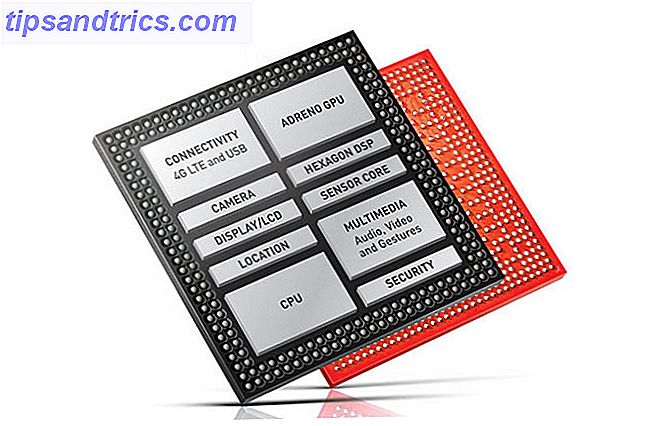
![Cos'è l'animazione CGI? [La tecnologia ha spiegato]](https://www.tipsandtrics.com/img/technology-explained/593/what-is-cgi-animation.jpg)
